Website uploaden met FileZilla (FTP-client)
FileZilla![]() is een populaire open source FTP-client waarmee je verbinding kunt leggen met een FTP-server, om vervolgens gegevens uit te wisselen, bijvoorbeeld om de bestanden van een website vanaf je harde schijf naar de webserver van een hostingprovider over te plaatsen.
is een populaire open source FTP-client waarmee je verbinding kunt leggen met een FTP-server, om vervolgens gegevens uit te wisselen, bijvoorbeeld om de bestanden van een website vanaf je harde schijf naar de webserver van een hostingprovider over te plaatsen.
Het FileZilla-programma is gratis te downloaden voor de besturingssystemen Windows (Vista of nieuwer), Mac OS X (10.7 of nieuwer) en Linux. Om te voorkomen dat er advertentiesoftware (adware) wordt meegeïnstalleerd, raden we aan om FileZilla enkel via deze pagina![]() te downloaden.
te downloaden.
De installatie van het programma is volledig in het Engels, maar wijst zich vanzelf: de standaardinstellingen zijn voor de meeste gebruikers afdoende. De interfacetaal van FileZilla wordt aangepast aan de systeemtaal, dus als je een Nederlandse versie van Windows hebt, past FileZilla zich daaraan aan.
FileZilla instellen: een nieuwe FTP-site toevoegen
Zodra FileZilla geïnstalleerd en geopend is, kunnen we een FTP-server aan "Sitebeheer" toevoegen. Dit is een venster waarbinnen de instellingen van één of meerdere servers ("sites" genaamd) beheerd kunnen worden. Klik linksbovenin het scherm op "Bestand" en vervolgens op "Sitebeheer".
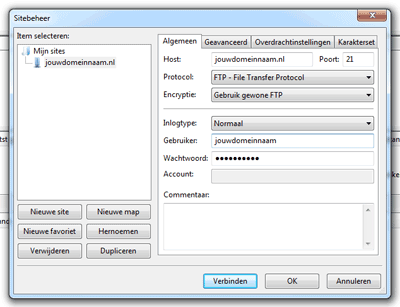
Klik op de knop "Nieuwe site" om een nieuwe FTP-server toe te voegen. Vul een naam in voor de server, bijvoorbeeld de domeinnaam van de website, en druk op de Enter-toets. In het "Host"-veld, vul je het serveradres in van de FTP-server, bijvoorbeeld: ftp.jouwdomeinnaam.nl. Tenzij je zelf een server hebt opgezet, zul je dit adres en de bijbehorende inloggegevens van je hostingprovider hebben ontvangen. Bij Poort kun je eventueel 21 invullen.
Tenzij je verbinding wilt maken met een anonieme, voor iedereen toegankelijke FTP-server, moet je bij "Inlogtype" de optie "Normaal" selecteren. Vervolgens kun je de bijbehorende gebruikersnaam en wachtwoord in de onderstaande velden invullen.
Zijn al deze velden ingevuld, dan kun je op "Verbinden" klikken om de gegevens op te slaan en direct verbinding te maken met de FTP-server. Verschijnt er daarna aan de rechterzijde en lijst met mappen en/of bestanden, dan heb je succesvol verbinding gemaakt. Zo niet, bekijk dan het berichtenlogboek bovenin het scherm om de fout te achterhalen, en pas eventueel de gegevens van de server aan in "Sitebeheer".
Je website uploaden
Het FileZilla-scherm is horizontaal in twee delen opgesplitst. Aan de linkerzijde vind je een lijst van schijven, mappen en bestanden op je eigen computer, en aan de rechterzijde vind je de mappen en bestanden van de FTP-server. Zoals je kunt bladeren door de mappen op je eigen schijf, kun je dit ook doen op de FTP-server waarmee je verbonden bent. Door te dubbelklikken op een map, wordt deze geopend, en via ".." ga je naar een hogergelegen map.
Wanneer je dubbelklikt op een bestand, wordt deze direct gedownload naar of geüpload vanaf je computer. De map die je op dat moment aan de linkerzijde hebt geopend, staat in verbinding met de map op de FTP-server aan de rechterzijde. Dubbelklik je links op een bestand, dan wordt het geüpload naar de map die aan der rechterzijde geopend is; dubbelklik je rechts op een bestand, dan wordt het gedownload naar de linker map.
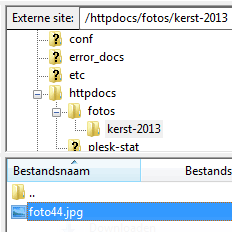
Een menu met alle beschikbare acties komt tevoorschijn zodra je met de rechtermuisknop op een bestand of map klikt. Op deze manier kun je bijvoorbeeld ook bestanden en mappen verwijderen en hernoemen, nieuwe mappen en bestanden aanmaken, en de bestandsrechten aanpassen.
De bestanden voor je website moet je in de meeste gevallen in een speciale map plaatsen. Deze heet vaak "httpdocs" of "public_html". Alle bestanden en mappen die in deze map komen te staan, zullen automatisch ook beschikbaar worden via de gekoppelde domeinnaam: de locatie /httpdocs/fotos/kerst-2013/foto44.jpg staat dan bijvoorbeeld gelijk aan www.jouwdomeinnaam.nl/fotos/kerst-2013/foto44.jpg.
Wanneer in een URL geen specifieke bestandsnaam wordt opgegeven, zoals bij "www.jouwdomeinnaam.nl/" of "www.jouwdomeinnaam.nl/fotos/", dan zal de webserver naar een zogeheten index-bestand zoeken: meestal is dat index.html, index.htm of index.php. Dit is dan de hoofdpagina voor die map. Wordt zo'n bestand niet gevonden, dan zal de webserver een foutmelding geven, of een lijst tonen met alle onderliggende mappen en bestanden.
We hebben nu de basis gelegd voor het met FileZilla uploaden en downloaden van bestanden naar en vanaf een FTP-server.